하나의 인터넷 회선에 공유기를 사용해 여러 대의 장치에서 인터넷을 사용하는 경우 공유기가 제공하는 QoS 기능을 사용하여 연결된 장치들의 대역폭을 제한(또는 보장)하고 사용하는 것을 권장합니다. 참고로, 일부 공유기에서는 QoS 기능을 지원하지 않거나 다른 명칭으로 표기되어 있을 수도 있습니다.
QoS 기능이란?
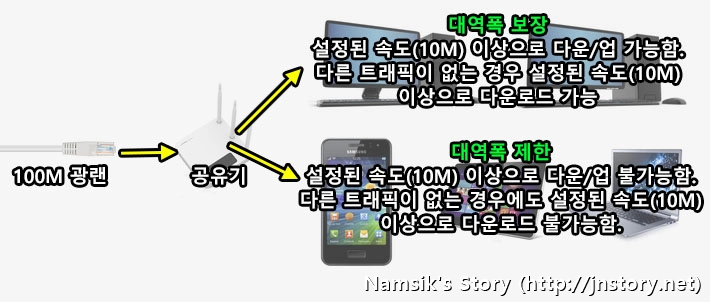
상기 첨부한 스크린 캡처를 참고하면 확인할 수 있듯이 공유기 제조사에서 제공하는 QoS 기능은 연결된 장치들의 대역폭을 제한(또는 보장)하여 안정적인 인터넷 사용을 가능하게 합니다. 예를 들어 ①대역폭 제한은 최대 속도를 제한하는 기능으로 다른 트래픽이 없는 경우에도 설정된 속도(예:10Mbps)로 제한되지만, ②대역폭 보장은 최소 속도를 보장하는 기능으로 다른 트래픽이 없는 경우에는 설정된 속도(예:10Mbps) 이상으로 증가 할 수 있습니다.
QoS 기능 활용예시


QoS 기능은 사용하는 용도에 따라 활용 방법은 무궁무진합니다. 예를 들어서 ①다수의 인원이 인터넷을 사용하는 고시원, 원룸에서 SmartQoS 기능을 활성화하면 인터넷이 끊어지거나 불안정해지는 현상을 예방할 수 있으며, 가정에서 사용 중인 회선으로 ②웹 스토리지 또는 웹서버를 운용 중인 경우에는 최저속도보장을 설정해 파일 공유에 문제 되지 않도록 할 수 있습니다.
QoS 기능 활성화 방법
상단에 첨부한 How ipTIME QoS(새창) 동영상을 참고하여 귀하가 사용 중인 ipTIME 공유기에서도 QoS 기능을 손쉬운 방법으로 활성화할 수 있습니다. 공유기 관리자 페이지에 로그인하고 ①고급 설정→네트워크 관리→내부 네트워크 정보로 이동해 공유기에 연결된 장치들의 IP 주소를 확인한 후 ②고급 설정→트래픽 관리→QoS 설정으로 이동해 QoS 기본 설정 란에 있는 동작 설정을 [실행]으로 변경한 후 다운로드 및 업로드 속도를 입력하고 [적용] 버튼을 눌러 다음 단계로 진행합니다. 이후, ③QoS 규칙 설정란으로 이동해 동작 방법을 선택한 후 다운로드 및 업로드 속도, 그리고 QoS를 사용할 IP 주소를 입력한 후 [적용] 버튼을 눌러줍니다. (만약, 위의 절차가 번거롭고 어렵게 느껴진다면 Smart QoS 기능을 사용하셔도 됩니다)
















